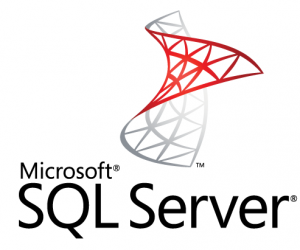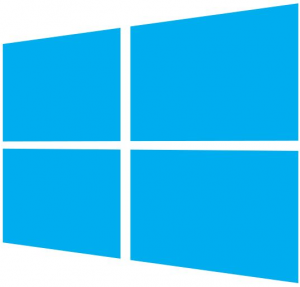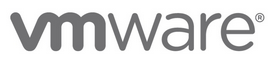|
Suivre la réindexation de recherche des Mailbox Databases |
Vous avez relancé une réindexation de vos bases Exchange via le script ResetSearchIndex.ps1 (situé dans \scripts) ou à la main en supprimant les dossiers “CatalogData-GUID” et vous souhaitez avoir une information sur l’avancement de la réindexation.
- Suivez les événements 109 et 110 dans le journal “Application” : ces événements indiquent le début et la fin de l’indexation pour une base donnée.
- Affichez le compteur de performance suivant : Index de recherche MSExchange\Nombre de boîtes aux lettres restant à analyser (par Mailbox Database)
Avec ces informations, vous pourrez suivre l’avancement de l’indexation en surveillant le nombre de boîtes aux lettres restant à indexer par banque de boîtes aux lettres.